आपको Apigee Edge दस्तावेज़ दिख रहा है.
अभी तक किसी भी व्यक्ति ने चेक इन नहीं किया है
इस पेज पर जाएं
Apigee X दस्तावेज़. जानकारी
वेबहुक क्या है?
वेबहुक, किसी इवेंट से ट्रिगर होने वाले एचटीटीपी कॉलबैक हैंडलर को तय करता है. आप वेबहुक बनाएं और इवेंट की सूचनाओं को मैनेज करने के लिए उन्हें कॉन्फ़िगर करें. ऐसा न करने पर, कमाई करने की सूचना के टेंप्लेट, जैसा कि इनका इस्तेमाल करके सूचनाएं सेट अप करना" में बताया गया है नोटिफ़िकेशन टेंप्लेट.
वेबहुक का इस्तेमाल करके सूचनाएं सेट अप करने के लिए, एज मैनेजमेंट का इस्तेमाल करके यह तरीका अपनाएं यूज़र इंटरफ़ेस (यूआई) या Management and Monetization API:
- सूचना इवेंट के लिए कॉलबैक हैंडलर को तय करने वाले वेबहुक जोड़ने के लिए यूज़र इंटरफ़ेस (यूआई) या एपीआई.
- कॉलबैक हैंडलर सेट अप करें.
- इसका इस्तेमाल करके, अडजस्ट किए जा सकने वाले रेट प्लान के लिए सूचना पाने की सुविधा सेट अप करें यूज़र इंटरफ़ेस (यूआई) या एपीआई.
वेबहुक मैनेज करना
सूचना इवेंट के लिए कॉलबैक हैंडलर को तय करने वाले वेबहुक को यूज़र इंटरफ़ेस (यूआई) या एपीआई.
यूज़र इंटरफ़ेस (यूआई) का इस्तेमाल करके वेबहुक मैनेज करना
नीचे दिए गए सेक्शन में बताए गए तरीके से, यूज़र इंटरफ़ेस (यूआई) का इस्तेमाल करके, सूचना इवेंट के लिए कॉलबैक हैंडलर तय करने वाले वेबहुक जोड़ें और मैनेज करें.
- वेबहुक पेज को एक्सप्लोर करना
- यूज़र इंटरफ़ेस (यूआई) का इस्तेमाल करके वेबहुक जोड़ना
- यूज़र इंटरफ़ेस (यूआई) का इस्तेमाल करके वेबहुक में बदलाव करना
- यूज़र इंटरफ़ेस (यूआई) का इस्तेमाल करके वेबहुक मिटाना
वेबहुक पेज को एक्सप्लोर करना
नीचे बताए गए तरीके से वेबहुक पेज को ऐक्सेस करें.
Edge
Edge यूज़र इंटरफ़ेस (यूआई) का इस्तेमाल करके वेबहुक पेज को ऐक्सेस करने के लिए:
- apigee.com/edge में साइन इन करें.
- पब्लिश करें > को चुनें कमाई करना > वेबहुक दिखाई देंगे.
वेबहुक पेज दिखता है.
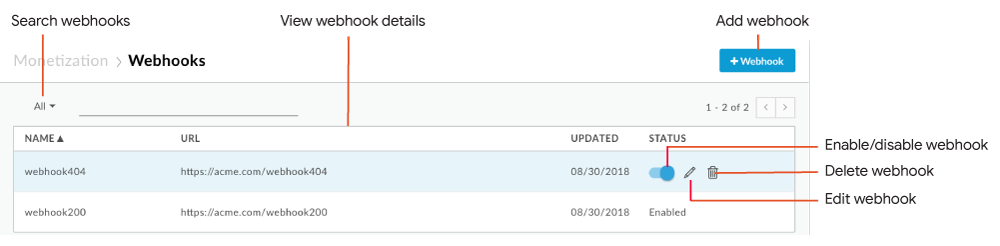
जैसा कि इमेज में हाइलाइट किया गया है, वेबहुक पेज की मदद से ये काम किए जा सकते हैं:
- मौजूदा वेबहुक की जानकारी देखें.
- वेबहुक जोड़ें.
- वेबहुक को चालू या बंद करें, उसमें बदलाव करें या मिटाएं.
- वेबहुक की सूची खोजें.
क्लासिक Edge (प्राइवेट क्लाउड)
क्लासिक एज यूआई का इस्तेमाल करके वेबहुक पेज ऐक्सेस करने के लिए:
http://ms-ip:9000में साइन इन करें, जहां ms-ip मैनेजमेंट सर्वर नोड का आईपी पता या डीएनएस नाम.एडमिन > वेबहुक.
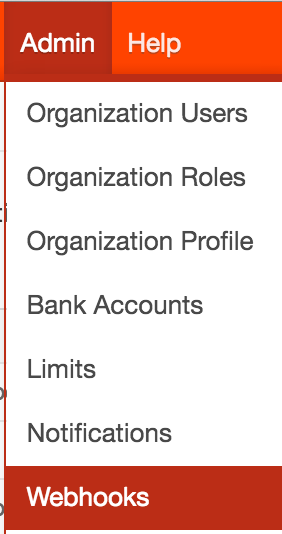
वेबहुक पेज दिखेगा.
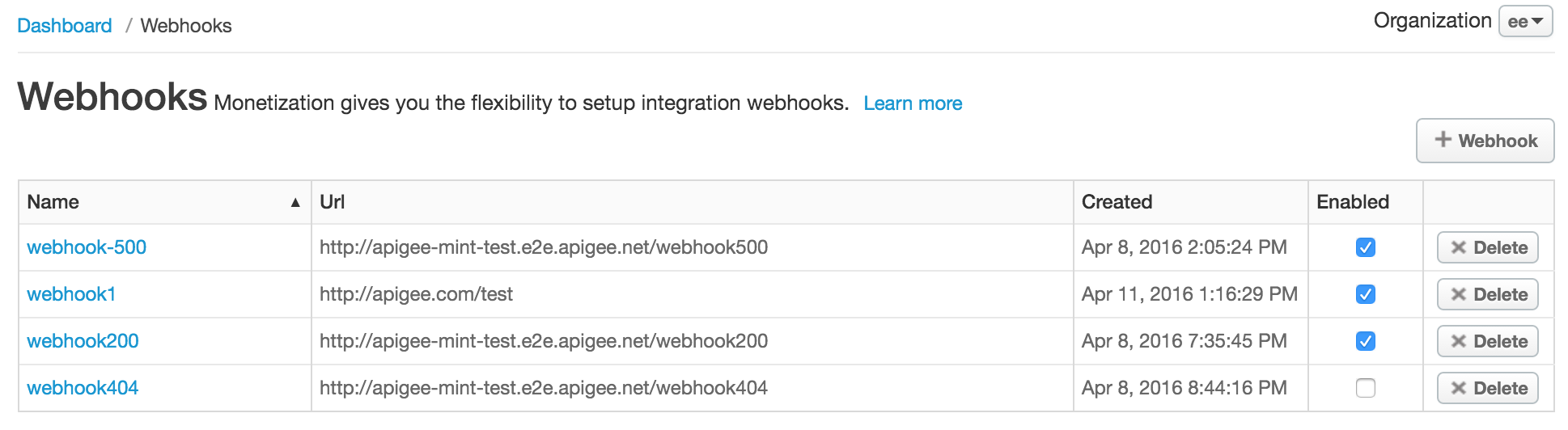
वेबहुक पेज की मदद से, ये काम किए जा सकते हैं:
- मौजूदा वेबहुक की जानकारी देखें.
- वेबहुक जोड़ें.
- वेबहुक को चालू या बंद करें, उसमें बदलाव करें या मिटाएं.
- वेबहुक की सूची खोजें.
यूज़र इंटरफ़ेस (यूआई) का इस्तेमाल करके वेबहुक जोड़ना
यूज़र इंटरफ़ेस (यूआई) का इस्तेमाल करके वेबहुक जोड़ने के लिए:
- वेबहुक पेज ऐक्सेस करना.
- + वेबहुक पर क्लिक करें.
- यह जानकारी डालें (सभी फ़ील्ड में जानकारी डालना ज़रूरी है).
फ़ील्ड ब्यौरा नाम वेबहुक का नाम. यूआरएल कॉलबैक हैंडलर का यूआरएल जिसे तब कॉल किया जाएगा, जब इवेंट की सूचना यह होगी ट्रिगर किया गया. कॉलबैक हैंडलर सेट अप करना देखें. - सेव करें पर क्लिक करें.
वेबहुक को सूची में जोड़ा जाता है और यह डिफ़ॉल्ट रूप से चालू रहती है.
यूज़र इंटरफ़ेस (यूआई) में वेबहुक का इस्तेमाल करके बदलाव करना
यूज़र इंटरफ़ेस (यूआई) का इस्तेमाल करके वेबहुक में बदलाव करने के लिए:
- वेबहुक पेज ऐक्सेस करना.
- उस वेबहुक पर कर्सर रखें जिसमें आपको बदलाव करना है. इसके बाद, ऐक्शन मेन्यू में
 पर क्लिक करें.
पर क्लिक करें. - ज़रूरत के हिसाब से वेबहुक फ़ील्ड में बदलाव करें.
- वेबहुक अपडेट करें पर क्लिक करें.
यूज़र इंटरफ़ेस (यूआई) का इस्तेमाल करके वेबहुक को चालू या बंद करना
यूज़र इंटरफ़ेस (यूआई) का इस्तेमाल करके वेबहुक को चालू या बंद करने के लिए:
- वेबहुक पेज ऐक्सेस करना.
- कर्सर को वेबहुक पर ले जाएं और स्टेटस स्विच को टॉगल करके चालू या बंद करें.
यूज़र इंटरफ़ेस (यूआई) का इस्तेमाल करके वेबहुक मिटाना
यूज़र इंटरफ़ेस (यूआई) का इस्तेमाल करके वेबहुक मिटाने के लिए:
- वेबहुक पेज ऐक्सेस करना.
- कर्सर को उस वेबहुक पर रखें जिसे मिटाना है. इसके बाद,
 पर क्लिक करें.
पर क्लिक करें.
वेबहुक को मिटाकर, सूची से हटा दिया गया है.
एपीआई का इस्तेमाल करके वेबहुक मैनेज करना
नीचे दिए गए सेक्शन में बताए गए तरीके का इस्तेमाल करके, वेबहुक जोड़ें और उन्हें मैनेज करें.
- एपीआई का इस्तेमाल करके सभी वेबहुक देखना
- एपीआई का इस्तेमाल करके वेबहुक देखना
- एपीआई का इस्तेमाल करके वेबहुक जोड़ना
- एपीआई का इस्तेमाल करके वेबहुक में बदलाव करना
- एपीआई का इस्तेमाल करके वेबहुक मिटाना
इसका इस्तेमाल करके सभी वेबहुक एपीआई
/mint/organizations/{org_name}/webhooks के लिए जीईटी अनुरोध जारी करके सभी वेबहुक देखें.
उदाहरण के लिए:
curl -X GET "https://api.enterprise.apigee.com/v1/mint/organizations/myorg/webhooks" \ -H "Content-Type: application/json " \ -u email:password
रिस्पॉन्स का एक उदाहरण यहां दिया गया है:
{
"totalRecords": 2,
"webhooks": [
{
"created": 1460162656342,
"enabled": false,
"id": "21844a37-d26d-476c-93ed-38f3a4b24691",
"name": "webhook1",
"postUrl": "http://mycompany.com/callbackhandler1",
"updated": 1460162656342,
"updatedBy": "joe@example.com"
},
{
"created": 1460138724352,
"createdBy": "joe@example.com",
"enabled": true,
"id": "a39ca777-1861-49cf-a397-c9e92ab3c09f",
"name": "webhook2",
"postUrl": "http://mycompany.com/callbackhandler2",
"updated": 1460138724352,
"updatedBy": "joe@example.com"
}
]
}
वेबहुक देखने के लिए, एपीआई
एक GET अनुरोध जारी करके एक वेबहुक देखें
/mint/organizations/{org_name}/webhooks/{webhook_id}.
उदाहरण के लिए:
curl -X GET "https://api.enterprise.apigee.com/v1/mint/organizations/myorg/webhooks/21844a37-d26d-476c-93ed-38f3a4b24691" \ -H "Content-Type: application/json " \ -u email:password
यहां जवाब का एक उदाहरण दिया गया है:
{ "created": 1460162656342, "enabled": false, "id": "21844a37-d26d-476c-93ed-38f3a4b24691", "name": "webhook1", "postUrl": "http://mycompany.com/callbackhandler1", "updated": 1460162656342, "updatedBy": "joe@example.com" }
वेबहुक जोड़ने के लिए, एपीआई
/mint/organizations/{org_name}/webhooks के लिए पोस्ट अनुरोध जारी करके, वेबहुक जोड़ें.
आपको वेबहुक का नाम और कॉलबैक हैंडलर का यूआरएल पास करना होगा, जिसे कॉल किया जाएगा
जब इवेंट की सूचना ट्रिगर होती है.
उदाहरण के लिए, यह कमांड, webhook3 नाम का एक वेबहुक बनाती है और इसे असाइन करती है
callbackhandler3 को वेबहुक में बदलें:
curl -X POST "https://api.enterprise.apigee.com/v1/mint/organizations/myorg/webhooks"
-H "Content-Type: application/json "
-d '{
"name": "webhook3",
"postURL": "http://mycompany.com/callbackhandler3"
}' \
-u email:password
यहां जवाब का एक उदाहरण दिया गया है:
{ "created": 1460385534555, "createdBy": "joe@example.com", "enabled": false, "id": "0a07eb1f-f485-4539-8beb-01be449699b3", "name": "webhook3", "orgId": "myorg", "postUrl": "http://mycompany.com/callbackhandler3", "updated": 1460385534555, "updatedBy": "joe@example.com" }
एपीआई का इस्तेमाल करके वेबहुक में बदलाव करना
के लिए एक PUT अनुरोध जारी करके वेबहुक में बदलाव करें
/mint/organizations/{org_name}/webhooks/{webhook_id}. अपडेट को मुख्य भाग में पास करें
अनुरोध.
उदाहरण के लिए, नीचे दिए गए यूआरएल से जुड़े कॉलबैक हैंडलर को अपडेट किया जाता है
webhook1:
curl -X PUT "https://api.enterprise.apigee.com/v1/mint/organizations/myorg/webhooks/0a07eb1f-f485-4539-8beb-01be449699b3" \
-H "Content-Type: application/json " \
-d '{
"postURL": "http://mycompany.com/callbackhandler4"
}' \
-u email:password
यहां जवाब का एक उदाहरण दिया गया है:
{ "created": 1460385534555, "enabled": false, "id": "0a07eb1f-f485-4539-8beb-01be449699b3", "name": "webhook3", "orgId": "myorg", "postUrl": "http://mycompany.com/callbackhandler4", "updated": 1460385534555, "updatedBy": "joe@example.com" }
एपीआई का इस्तेमाल करके वेबहुक को चालू या बंद करना
पोस्ट अनुरोध जारी करके, वेबहुक को चालू या बंद करें
/mint/organizations/{org_name}/webhooks/{webhook_id}, जैसा आपने वेबहुक अपडेट करते समय किया था,
साथ ही, अनुरोध के मुख्य हिस्से में, चालू एट्रिब्यूट को 'सही' या 'गलत' पर सेट करें. अगर आपने वेबहुक बंद कर दिया है, तो यह
कोई इवेंट होता है.
उदाहरण के लिए, इससे webhook3 चालू होता है:
curl -X POST "https://api.enterprise.apigee.com/v1/mint/organizations/myorg/webhooks/0a07eb1f-f485-4539-8beb-01be449699b3" \
-H "Content-Type: application/json " \
-d '{
"enabled": "true"
}' \
-u email:password
यहां जवाब का एक उदाहरण दिया गया है:
{ "created": 1460385534555, "enabled": true, "id": "0a07eb1f-f485-4539-8beb-01be449699b3", "name": "webhook3", "orgId": "myorg", "postUrl": "http://mycompany.com/callbackhandler4", "updated": 1460385534555, "updatedBy": "joe@example.com" }
इसका इस्तेमाल करके किसी वेबहुक को मिटाया जा रहा है एपीआई
DELETE अनुरोध जारी करके, वेबहुक मिटाएं
/mint/organizations/{org_name}/webhooks/{webhook_id}.
यह तय करने के लिए कि अगर प्रोसेस में कोई प्रोसेस मौजूद है, तो वेबहुक को ज़बरदस्ती मिटाया जाए या नहीं
प्रोग्रेस, forceDelete क्वेरी पैरामीटर को true पर सेट करें या
false. forceDelete क्वेरी पैरामीटर चालू है (true)
डिफ़ॉल्ट रूप से.
उदाहरण के लिए, यह webhook3 को मिटा देता है:
curl -X DELETE "https://api.enterprise.apigee.com/v1/mint/organizations/myorg/webhooks/21844a37-d26d-476c-93ed-38f3a4b24691" \ -H "Content-Type: application/json " \ -u email:password
कॉलबैक हैंडलर सेट अप करना
कॉलबैक हैंडलर को भेजे गए JSON अनुरोध का फ़ॉर्मैट यहां दिखाया गया है इवेंट की सूचना के ट्रिगर होने पर, वेबहुक से तय होता है. आपको यह पक्का करना होगा कि कॉलबैक हैंडलर अनुरोध को सही तरीके से प्रोसेस करता है.
{ "orgName": "{org_id}", "developerEmail": "{dev_email}", "developerFirstName": "{first_name}", "developerLastName": "{last_name}", "companyName": "{company_name}", "applicationName": "{app_name}", "packageName": "{api_package_name}", "packageId": "{api_package_id}", "ratePlanId": "{rateplan_id}", "ratePlanName": "{rateplan_name}", "ratePlanType": "{rateplan_type}", "developerRatePlanQuotaTarget": {quota_target}, "quotaPercentUsed": {percentage_quota_used}, "ratePlanStartDate": {rateplan_startdate}, "ratePlanEndDate": {rateplan_enddate}, "nextBillingCycleStartDate": {next_billing_cycle_startdate}, "products": ["{api_product_name}","{api_product_name}"], "developerCustomAttributes": [], "triggerTime": {trigger_time}, "triggerReason": "{trigger_reason}", "developerQuotaResetDate": "{devquota_resetdate}" }
अडजस्ट किए जा सकने वाले रेट प्लान के लिए, सूचनाएं पाने की सुविधा सेट अप की जा रही है
सही दर तय करने के लिए वेबहुक का इस्तेमाल करके, सूचनाएं सेट अप करें. ऐसा करने के लिए यूज़र इंटरफ़ेस (यूआई) या एपीआई.
यूज़र इंटरफ़ेस (यूआई) का इस्तेमाल करके, अडजस्ट किए जा सकने वाले रेट प्लान के लिए सूचनाएं सेट अप करना
नीचे बताए गए तरीके के मुताबिक, यूज़र इंटरफ़ेस (यूआई) का इस्तेमाल करके, रेट प्लान के लिए वेबहुक का इस्तेमाल करके सूचनाएं सेट अप करें.
रेट में बदलाव किए जा सकने वाले प्लान के लिए, सूचनाओं वाले डायलॉग बॉक्स को ऐक्सेस करें
रेट में बदलाव करने के प्लान के लिए, सूचनाओं वाले डायलॉग बॉक्स को ऐक्सेस करें. इसके बारे में यहां बताया गया है.
Edge
Edge यूज़र इंटरफ़ेस (यूआई) का इस्तेमाल करके सूचना वाले डायलॉग को ऐक्सेस करने के लिए:
- जानकारी दें विकल्प में बताए गए तरीके का इस्तेमाल करके, सूचना पाने की दर का अडजस्ट होने वाला प्लान बनाएं और पब्लिश करें सूचना प्लान की जानकारी को अडजस्ट किया जा सकता है.
- किराये के प्लान वाला पेज ऐक्सेस करने के लिए, पब्लिश करें > कमाई करना > बाएं नेविगेशन बार में जाकर, किराये के प्लान देखें पर क्लिक करें.
- कार्रवाइयां दिखाने के लिए, अपने कर्सर को पब्लिश किए गए अडजस्ट किए जा सकने वाले नोटिफ़िकेशन रेट प्लान पर रखें.
- +सूचनाएं भेजें पर क्लिक करें.
इसके बाद, सूचना वाला डायलॉग बॉक्स दिखेगा.
ध्यान दें: +सूचना दें कार्रवाई दिखाने के लिए, रेट प्लान पब्लिश करना ज़रूरी है.
क्लासिक Edge (प्राइवेट क्लाउड)
सूचनाएं पेज को ऐक्सेस करने के लिए:
- जानकारी दें विकल्प में बताए गए तरीके का इस्तेमाल करके, सूचना पाने की दर का ऐसा प्लान बनाएं जिसमें बदलाव किया जा सकता है सूचना प्लान की जानकारी को अडजस्ट किया जा सकता है.
- पब्लिश करें > को चुनें रेट प्लान देखने के लिए पैकेज.
- किराये का प्लान देखने के लिए, कार्रवाइयां कॉलम में +सूचनाएं भेजें पर क्लिक करें.
इसके बाद, सूचना वाला डायलॉग बॉक्स दिखेगा.
यूज़र इंटरफ़ेस (यूआई) का इस्तेमाल करके, अडजस्ट किए जा सकने वाले रेट प्लान के लिए सूचनाएं जोड़ना
अडजस्ट किए जा सकने वाले रेट प्लान की सूचनाएं जोड़ने के लिए, यूज़र इंटरफ़ेस (यूआई) का इस्तेमाल करें:
- सूचनाओं का डायलॉग ऐक्सेस करें.
- सूचना इंटरवल के तहत सूचना की शर्त को इसके मुताबिक सेट करें
उस समय लेन-देन की लक्षित संख्या का प्रतिशत दर्ज करते हुए जिसे आप
ट्रिगर किया जाएगा. खास तौर पर:
- सटीक प्रतिशत सेट करने के लिए, समय/% से फ़ील्ड में प्रतिशत डालें और पाने वाला % फ़ील्ड को खाली छोड़ दें.
- प्रतिशत सीमा सेट करने के लिए, At/भेजने वाला % और पाने वाला % फ़ील्ड, दोनों में बढ़ोतरी होती है मान को चरण % फ़ील्ड में डालें. डिफ़ॉल्ट रूप से, सूचनाएं 10% में भेजी जाती हैं तय सीमा में बढ़ जाता है.
Notify Atफ़ील्ड को अपडेट किया गया है, ताकि टारगेट की गई संख्या के हर प्रतिशत को दिखाया जा सके जो किसी इवेंट को ट्रिगर करेंगे. - सूचना की अन्य शर्तें सेट करने के लिए, +जोड़ें पर क्लिक करें और चरण दोहराएं 4.
- एक या उससे ज़्यादा को चुनकर वेबहुक में जाकर सूचना से जुड़ी कार्रवाई सेट करें सूचनाएं ट्रिगर होने पर कॉलबैक हैंडलिंग को मैनेज करने के लिए वेबहुक का इस्तेमाल करें.
- सूचना बनाएं पर क्लिक करें.
यूज़र इंटरफ़ेस (यूआई) का इस्तेमाल करके, अडजस्ट किए जा सकने वाले रेट प्लान के लिए सूचनाओं में बदलाव करना
यूज़र इंटरफ़ेस (यूआई) की मदद से अडजस्ट किए जा सकने वाले रेट प्लान की सूचनाओं में बदलाव करने के लिए:
- सूचनाओं का डायलॉग ऐक्सेस करें.
- किराये का प्लान देखने के लिए, कार्रवाइयां कॉलम में +सूचनाएं भेजें पर क्लिक करें.
- बदलाव करें पर क्लिक करें.
- ज़रूरत के मुताबिक वैल्यू में बदलाव करें.
- सूचना सेव करें पर क्लिक करें.
यूज़र इंटरफ़ेस (यूआई) का इस्तेमाल करके, अडजस्ट किए जा सकने वाले रेट प्लान के लिए सूचनाएं मिटाना
सूचना की शर्त और कार्रवाई मिटाने के लिए:
- सूचनाओं का डायलॉग ऐक्सेस करें.
- किराये का प्लान देखने के लिए, कार्रवाइयां कॉलम में +सूचनाएं भेजें पर क्लिक करें.
- सूचना मिटाएं पर क्लिक करें.
इसका इस्तेमाल करके, अडजस्ट किए जा सकने वाले रेट प्लान के लिए सूचनाएं सेट अप करना एपीआई
एपीआई का इस्तेमाल करके, अडजस्ट किए जा सकने वाले रेट प्लान के लिए सूचना पाने की सुविधा सेट अप करने के लिए, में बताया गया है मैनेज करना सूचना शर्तों और कार्रवाइयों के लिए तैयार किया है. साथ ही, इस सेक्शन में बताए गए एट्रिब्यूट का इस्तेमाल भी किया जा सकता है.
सूचना की शर्त (notificationCondition) सेट अप करने के लिए,
इन एट्रिब्यूट की वैल्यू सबमिट करें. ज़्यादा जानकारी के लिए, कॉन्फ़िगरेशन देखें
सूचना से जुड़ी शर्तों के लिए प्रॉपर्टी.
| एट्रिब्यूट | मान |
|---|---|
RATEPLAN |
सूचना की दर के उस प्लान का आईडी जिसमें बदलाव किया जा सकता है. |
PUBLISHED |
यह बताने के लिए TRUE कि सूचना पाने की दर वाले प्लान में बदलाव किया जा सकता है
पब्लिश किया गया है. |
UsageTarget |
उस समय लेन-देन की टारगेट संख्या का प्रतिशत जिसके लिए आपको सूचना चाहिए
ट्रिगर किया जा सकता है.
इस एट्रिब्यूट की मदद से, डेवलपर को यह सूचना दी जा सकती है कि वे उनके आस-पास हैं या वे इस पर पहुंच गए हैं एडजस्ट की जा सकने वाली सूचना दर कार्ड प्लान के लिए उनके ट्रांज़ैक्शन की टारगेट संख्या क्लिक किया है. उदाहरण के लिए, अगर किसी डेवलपर ने अडजस्ट होने वाली सूचना खरीदी है डेवलपर के लिए रेट प्लान और ट्रांज़ैक्शन की टारगेट संख्या 1,000 पर सेट की गई है, तो उन्हें 800 ट्रांज़ैक्शन (80% की टारगेट संख्या का 80%) हो जाने पर सूचना दी जा सकती है ट्रांज़ैक्शन), 1,000 ट्रांज़ैक्शन (100%) या 1,500 ट्रांज़ैक्शन (150%).
|
सूचना से जुड़ी कार्रवाई सेट अप करने के लिए, actions में जाकर ये वैल्यू सेट करें. इसके लिए
ज़्यादा जानकारी के लिए, कॉन्फ़िगरेशन देखें
सूचना से जुड़ी कार्रवाइयों के लिए प्रॉपर्टी.
| एट्रिब्यूट | मान |
|---|---|
actionAttribute |
वेबहुक ट्रिगर करने के लिए WEBHOOK. |
value |
उस वेबहुक का आईडी जिसे आपने पिछले सेक्शन में तय किया था, एपीआई का इस्तेमाल करके वेबहुक बनाना. |
नीचे दिए गए उदाहरण में बताया गया है कि नोटिफ़िकेशन की ऐसी शर्त कैसे बनाएं जो किसी वेबहुक जब टारगेट संख्या का प्रतिशत 80%, 90%, 100%, 110% तक पहुंच जाता है, और 120% की बढ़ोतरी हुई.
{
"notificationCondition": [
{
"attribute": "RATEPLAN",
"value": "123456"
},
{
"attribute": "PUBLISHED",
"value": "TRUE"
},
{
"attribute": "UsageTarget",
"value": "%= 80 to 120 by 10"
}
}
],
"actions": [{
"actionAttribute": "WEBHOOK",
"value": "b0d77596-142e-4606-ae2d-f55c3c6bfebe",
}]
}सूचना की स्थिति और कार्रवाई को देखने, अपडेट करने, और मिटाने से जुड़ी जानकारी के लिए, देखें:
- देखना सूचना की शर्त और एपीआई का इस्तेमाल करके की जाने वाली कार्रवाई
- किसी साइट के सूचना की स्थिति और एपीआई का इस्तेमाल करके की जाने वाली कार्रवाई
- किसी फ़ाइल को मिटाना सूचना की स्थिति और एपीआई का इस्तेमाल करके की जाने वाली कार्रवाई
वेबहुक रिस्पॉन्स कोड
यहां दिए गए वेबहुक रिस्पॉन्स कोड के बारे में खास जानकारी दी गई है. साथ ही, यह भी बताया गया है कि सिस्टम.
| उत्तर कोड | ब्यौरा |
|---|---|
2xx |
पुष्टि हो गई |
5xx |
अनुरोध नहीं भेजा जा सका. सिस्टम, पांच मिनट में तीन बार अनुरोध करने की कोशिश करेगा अंतराल. ध्यान दें: वेबहुक अनुरोधों के लिए, पढ़ने और कनेक्शन के टाइम आउट हर अनुरोध को 3 सेकंड तक बढ़ाया जा सकता है. इसकी वजह से, हो सकता है कि अनुरोध पूरे न हों. |
Other response |
अनुरोध नहीं भेजा जा सका. सिस्टम, अनुरोध को फिर से भेजने की कोशिश नहीं करेगा. |

